Du kan nemt afspille dvd'er, der indeholder musik- eller videofiler, lyd-cd'er og data-cd'er i Windows Media Player. Men du må ikke direkte afspille en DVD på bærbar med Windows 10, fordi Microsoft har kastreret Windows Media Player i Windows 10. Kender du hvordan man afspiller DVD på bærbar computer med Windows 10 ?
For Mac-brugere, på grund af fjernelse af DVD- og CD-drev fra Mac-serien, kan det også være svært at afspille en DVD-disk på en bærbar Mac.
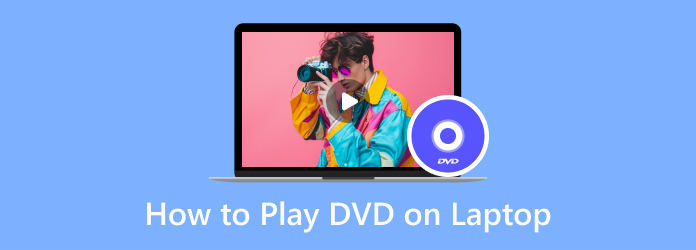
Del 1. Sådan afspiller du DVD på en bærbar computer uden eksternt drev
Måde 1. Sådan afspiller du gratis DVD'er på bærbar computer med Windows 10
Hvis du bruger en bærbar computer med Windows 7, kan du afspille en dvd direkte via Windows Media Player. Men ting vil være helt anderledes, hvis din bærbare computer kører den nyeste Windows 10. Windows Media Player vil ikke længere være en dvd-afspiller. Her anbefaler vi stærkt det populære Gratis Blu-ray-afspiller for at du kan afspille alle dvd'er på en bærbar computer med Windows 10.
Gratis Blu-ray-afspiller er helt gratis software til DVD- og Blu-ray-film, der afspilles til Windows 10/8/7/XP bærbare brugere. Den kan fungere som en fantastisk DVD-afspiller til at afspille alle DVD-diske, DVD-mapper og ISO-billedfiler med høj billedkvalitet. Udover dvd'er understøtter den også populære video- og lydformater som MP4, WMV, MOV, MTS, MXF, AVI, MPEG, RMVB, FLV, MKV, MP3, AAC og mere.
Gratis Blu-ray-afspiller er den gratis software til afspilning af DVD- og Blu-ray-film, som kan hjælpe dig med at afspille alle DVD-diske med fantastisk visuel og lydoplevelse.
- Afspil alle DVD-områder inklusive beskyttede DVD'er, kommercielle DVD'er og DVD'er.
- Understøtter Blu-ray-afspilning på bærbar computer med Windows 10, Windows 8 og Windows 7.
- Nyd Blu-ray- og DVD-film med 5.1-surroundlyd, Dolby Digital, DTS-effekt.
Gratis download
Til Windows
Sikker download
Gratis download
til macOS
Sikker download
Trin 1. Dobbeltklik på download-knappen ovenfor, og følg instruktionerne for gratis at installere og køre denne DVD-afspiller på din computer.
Trin 2. Når du vil afspille en DVD-disk på din bærbare computer, skal du indsætte disken i DVD-drevet. Hvis din bærbare computer ikke har et dvd-drev, skal du tilslutte et eksternt dvd-drev.

Trin 3. Når du åbner denne DVD-afspiller, kan du klikke på knappen Åbn disk for at indlæse din DVD-film til denne afspiller.

Trin 4. Derefter afspiller denne DVD-afspiller automatisk DVD-filmen for dig. Du får alle betjeningsknapper for DVD'en, der afspilles på din bærbare computer. Du kan også klikke på Controls øverst til venstre i hovedgrænsefladen for at vælge DVD-filmtitel og kapitel. Desuden er du i stand til frit at justere og vælge video- og lydsporet og underteksten.

Måde 2. Sådan afspilles DVD på Mac og Windows Laptop med VLC
VLC medieafspiller er et værktøj til afspilning af open source mediefiler, som kan hjælpe dig med at afspille dvd'er på din bærbare computer med Windows 10 eller macOS 11. Du kan downloade den rigtige version baseret på dit system og derefter tage følgende guide til gratis afspilning af dvd-film på bærbar computer.
Trin 1. Først skal du gå til det officielle websted for VLC media player og installere den rigtige version på din MacBook eller Windows bærbare computer.
Trin 2. Indsæt din DVD-disk i DVD-drevet på din bærbare computer. Hvis din bærbare computer ikke har et dvd-drev, skal du tilslutte en ekstern harddisk, uanset om du vil afspille dvd på en MacBook eller en Windows-laptop.
Trin 3. Åbn VLC medieafspiller på din bærbare computer, og klik derefter på Medier menu. Fra rullelisten skal du vælge Åbn disk mulighed for at indlæse din DVD-film til VLC.
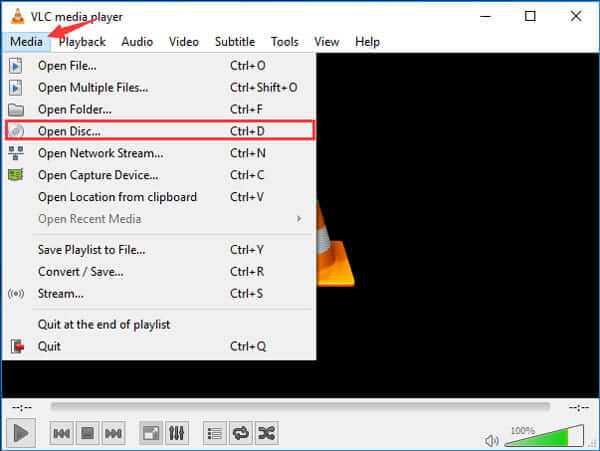
Med ovenstående handlinger kan du nemt afspille en DVD-film på en bærbar computer med VLC-medieafspiller. Som en medieafspiller med alle funktioner kan du også bruge VLC til at afspille en Blu-ray-film.
Måde 3. Sådan afspiller du en DVD-film på en bærbar computer med KM-afspiller
KM spiller er en populær multimedieafspiller, som giver dig mulighed for at afspille dvd'er på din bærbare computer. Det kan hjælpe dig med at afspille et stort antal mediefiler, herunder DVD, VCD, AVI, MKV, OGG, OGM, 3GP, MPEG, WMV, FLV og QuickTime MOV og mere. Denne DVD-afspiller sikrer, at du kan nyde en bedre DVD-oplevelse.
Trin 1. Gratis download, installer og kør denne gratis DVD-afspiller på din bærbare computer. Derefter kan du indsætte din DVD-disk i DVD-drevet. Tilslut et eksternt dvd-drev, hvis din bærbare computer ikke er udstyret med et.
Trin 2. Højreklik på et tomt felt i KM Player, klik på Åben mulighed og vælg derefter Åbn mappe.
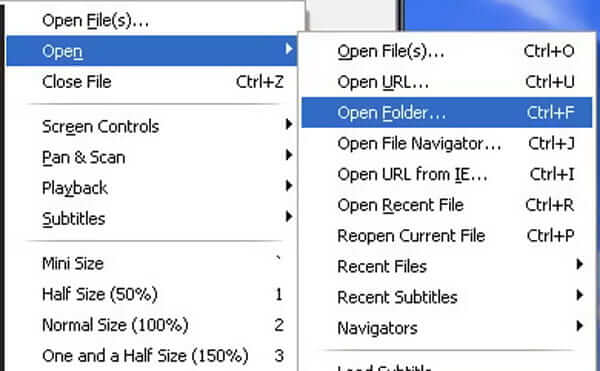
Trin 3. Fra pop op-vinduet skal du vælge den dvd-film, du vil afspille. Klik derefter på Okay knappen for at indlæse denne DVD til KM Player. Derefter afspilles denne DVD-film automatisk på din bærbare computer.
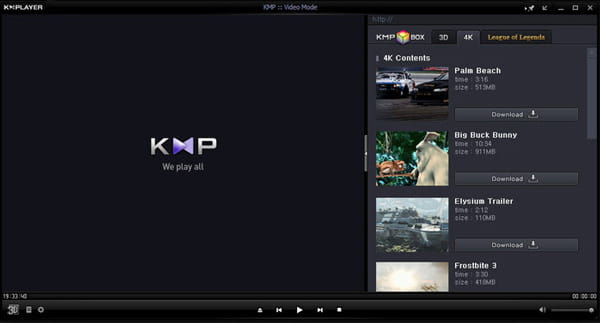
Del 2. Sådan afspiller du DVD på bærbar computer med ekstern drevafspiller
Hvis din computer ikke har et optisk drev, kan du ikke afspille dvd'er direkte, da der ikke er noget sted at indsætte dine dvd'er. Du kan dog stadig se dvd'er med en ekstern drevafspiller. Der er mange DVD-drevafspillere til bærbare computere, og prisen er omkring $20 til $100. Denne del viser dig, hvordan du bruger dem til at afspille dvd'er på en bærbar computer. Vi vil tage det populære Gotega eksterne dvd-drev som eksempel, som er kompatibelt med Windows XP/2003/2000/Vista/7/8/10/11, alle macOS-versioner og Linux.

Trin 1. Tilslut USB'en på Gotega eksterne dvd-drev til din bærbare computers USB-port, og tryk på knappen for at åbne den.
Trin 2. Indsæt dvd'en i det eksterne drev.
Trin 3. Åbn en medieafspillersoftware som gratis Blu-ray-afspiller på din computer, og vælg den dvd, der skal afspilles.
Del 3. Ofte stillede spørgsmål om, hvordan man spiller DVD på bærbar
-
Hvordan konverteres DVD til MP4-video til afspilning på bærbar?
For at afspille en DVD-film på en bærbar computer med Windows 10 eller macOS X/11, kan du vælge at rippe DVD til MP4 eller MOV til afspilningen. Her kan du vælge den kraftfulde Video Converter Ultimate at lave DVD til MP4 konvertering uden tab af billed- eller lydkvalitet.
-
Hvordan afspiller man DVD'er med Windows Media Player?
Hvis du bruger en bærbar computer med Windows 7, kan du afspille dvd-filmen direkte med Windows Media Player. Du kan indsætte din DVD-disk, gå til Windows Media Center, finde og dobbeltklikke på DVD-filmen til afspilning.
-
Hvorfor kan jeg ikke afspille en dvd på min computer?
Du skal sikre dig, at din bærbare computer har et dvd-drev og kan læse dvd-medier. Hvis du får en fejlmeddelelse fra Windows Media Player, der siger, at en kompatibel DVD-dekoder ikke er installeret, skal du installere et plugin til afspilning af DVD. For Windows 10- og macOS-brugere kan du bruge de fire delte metoder ovenfor til at afspille en dvd på din bærbare computer.
Afslutter
Kan du ikke afspille dvd'er på din bærbare computer med Windows 10 eller macOS 11? Du kan få fire enkle måder at løse problemet på fra dette indlæg. For flere spørgsmål vedr hvordan man afspiller dvd'er på en bærbar computer, kan du efterlade os en besked.

